概要
VLC media player で指定した開始時間で再生をスタートし、任意の終了時間で自動停止させる方法
方法は2つ
その1.VLCプレイリストを編集
VLCにはプレイリストを保存できるが、そのファイルをメモ帳で編集することで スタートと終了時間を指定しておくことができる
1.プレイリストをとりあえず保存する
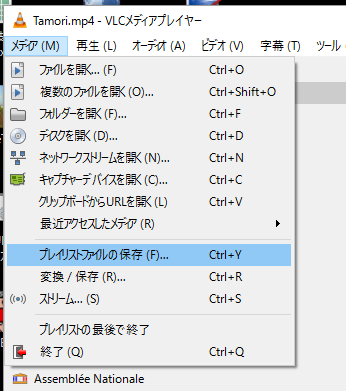
2.保存されたファイルをメモ帳(テキストエディタ)で開く
<?xml version="1.0" encoding="UTF-8"?>
<playlist xmlns="http://xspf.org/ns/0/" xmlns:vlc="http://www.videolan.org/vlc/playlist/ns/0/" version="1">
<title>プレイリスト</title>
<trackList>
<track>
<location>file://sv4/24/temp/Zi/Tamori.mp4</location>
<duration>1419787</duration>
<extension application="http://www.videolan.org/vlc/playlist/0">
<vlc:id>0</vlc:id>
</extension>
</track>
</trackList>
<extension application="http://www.videolan.org/vlc/playlist/0">
<vlc:item tid="0"/>
</extension>
</playlist>3.スタートと終了時間(秒)を追記する
<?xml version=”1.0″ encoding=”UTF-8″?>
<playlist xmlns=”http://xspf.org/ns/0/” xmlns:vlc=”http://www.videolan.org/vlc/playlist/ns/0/” version=”1″>
<title>プレイリスト</title>
<trackList>
<track>
<location>file://Tksv4/d%24/temp/Zilla/Tamori.mp4</location>
<duration>1419787</duration>
<extension application=”http://www.videolan.org/vlc/playlist/0″>
<vlc:id>0</vlc:id>
<vlc:option>start-time=300</vlc:option>
<vlc:option>stop-time=350</vlc:option>
</extension>
</track>
</trackList>
<extension application=”http://www.videolan.org/vlc/playlist/0″>
<vlc:item tid=”0″/>
</extension>
</playlist>
▲追加するのは10,11行。指定は秒単位となります。 上記の例ですと300秒の場所から再生され、350秒の場所で停止します。
ファイルパス問題
上記の例ですと、ファイル指定が絶対パスになっています。これですと別PCに配置した場合パスの違いで使用できないことがあります。相対パスで処理できればよいですが、ファイル名だけにすることで 同一ディレクトリであれば動作します。
<location>file://Tksv4/d%24/temp/Zilla/Tamori.mp4</location>
↓↓↓↓↓↓↓
<location>Tamori.mp4</location>
プレイリストファイルと動画ファイルを同じディレクトに置くとファイルの読み込みができる。
その2.コマンドラインで指定
start-time , stop-time オプション
vlc.exe <ファイル名> --start-time=<秒> --stop-time=<秒>
例)
vlc.exe "C:\temp\Tamori.mp4" --start-time=300 --stop-time=350


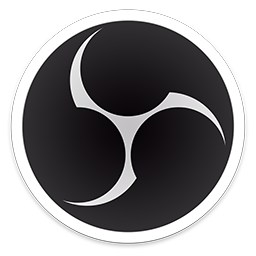
コメント
[…] [VLC] 再生開始時間と終了時間を指定する […]